Šajā rokasgrāmatā ir sniegts ieskats par to, kā piekļūt atrašanās vietu vēsturei savā iPhone un iPad ierīcē. Ja jums pieder kāda Apple ierīce, piemēram, iPhone vai iPad, tā automātiski izseko jūsu atrašanās vietu reāllaikā. Veicot ikdienas darbības, ierīce reģistrē vietas, kuras laika gaitā apmeklējat.
Kamēr Apple saglabā jūsu atrašanās vietas datu un vēstures ierakstus, jums ir iespēja pārtraukt šīs informācijas kopīgošanu. Tas nozīmē, ka varat atspējot atrašanās vietas pakalpojumus, ja vēlaties privātumu. Tomēr dažām lietojumprogrammām, piemēram, pārtikas piegādes vai kopbraukšanas pakalpojumiem, joprojām būs jāiespējo atrašanās vietas izsekošana, lai tās darbotos.
Ja izmantojat Google Maps savā iPhone vai iPad, ir svarīgi ņemt vērā, ka Google izseko arī jūsu kustības. Jūs varat skatīt savu ceļojumu vēsturi, izmantojot Google Maps laika skalu. Interesanti, ka pat aktīvi neizmantojot Google Maps, jūsu atrašanās vietu joprojām var uzraudzīt, izmantojot fona izsekošanas funkcijas.
1. Kā piekļūt savai atrašanās vietu vēsturei iPhone un iPad ierīcēs?
Veiciet šīs detalizētās darbības, lai atrastu savu atrašanās vietu vēsturi.
- Atveriet Iestatījumi > Konfidencialitāte un drošība > Atrašanās vietas pakalpojumi .
- Pēc tam atlasiet Sistēmas pakalpojumi .
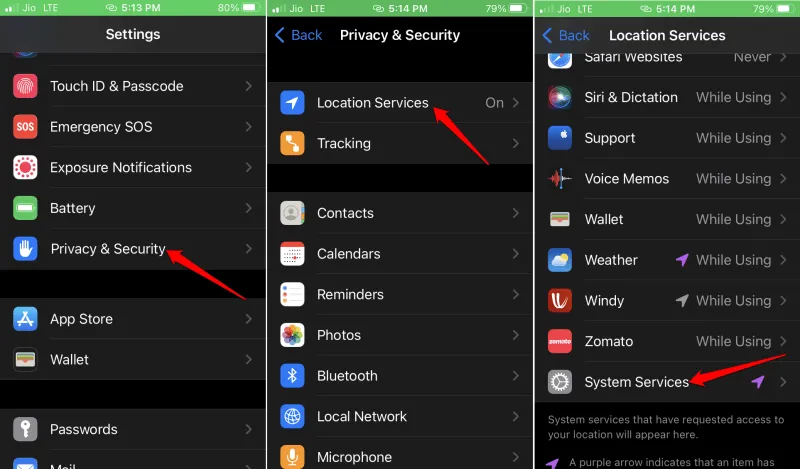
- Ritiniet uz leju, lai atrastu nozīmīgas vietas , un pieskarieties tai.
- Autentificējieties, izmantojot Touch ID vai Face ID, pamatojoties uz jūsu ierīces modeli.
Nozīmīgās atrašanās vietas izmanto uzlabotus AI algoritmus, kas analizē jūsu kustības un apmeklētās vietas, ļaujot ieteikt tuvumā esošus apskates objektus.
Ja vēlaties apturēt atrašanās vietas izsekošanu, vienkārši izslēdziet slēdzi blakus Nozīmīgās atrašanās vietas. Turklāt sadaļā Nozīmīgās atrašanās vietas varat atlasīt Notīrīt vēsturi, lai dzēstu visus ierakstītos atrašanās vietas datus.
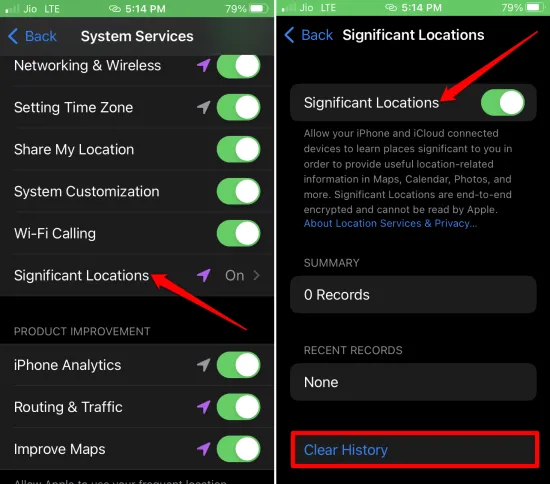
Ir svarīgi uzsvērt, ka Apple par prioritāti piešķir lietotāju privātumu un ierobežo detalizētu atrašanās vietas datu kopīgošanu. Turpretim Google ir atvērtāka attiecībā uz lietotāju atrašanās vietas informācijas kopīgošanu.
2. Kā piekļūt savai atrašanās vietu vēsturei pakalpojumā Google Maps?
Liela daļa Apple lietotāju izvēlas Google Maps navigācijai un norādēm. Lai izpētītu savu atrašanās vietu vēsturi, tostarp nesenos apmeklējumus, skatiet Google Maps laika skalu.
- Paņemiet savu iPhone vai datoru.
- Atveriet pārlūkprogrammu un apmeklējiet Google Maps laika skalu .
- Tiks parādīta pasaules karte. Sarkanie punkti norāda vietas, kuras esat apmeklējis gan lokāli, gan globāli.
- Noklikšķiniet uz šiem sarkanajiem punktiem, lai redzētu detalizētu informāciju par katru konkrēto atrašanās vietu.
2.1. Atrašanās vietu vēstures pārvaldība
Lai kontrolētu atrašanās vietas izsekošanu, veiciet tālāk norādītās darbības.
- Ekrāna apakšdaļā atlasiet Pārvaldīt atrašanās vietu vēsturi .
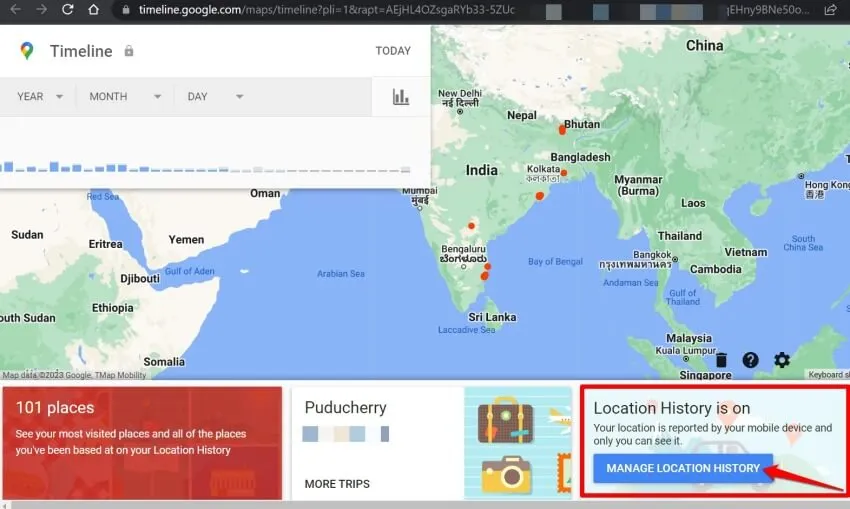
- Jūs tiksit novirzīts uz jūsu Google konta iestatījumu lapu.
- Lai to atspējotu, noklikšķiniet uz opcijas Izslēgt, kas atrodas blakus Atrašanās vietu vēsture .
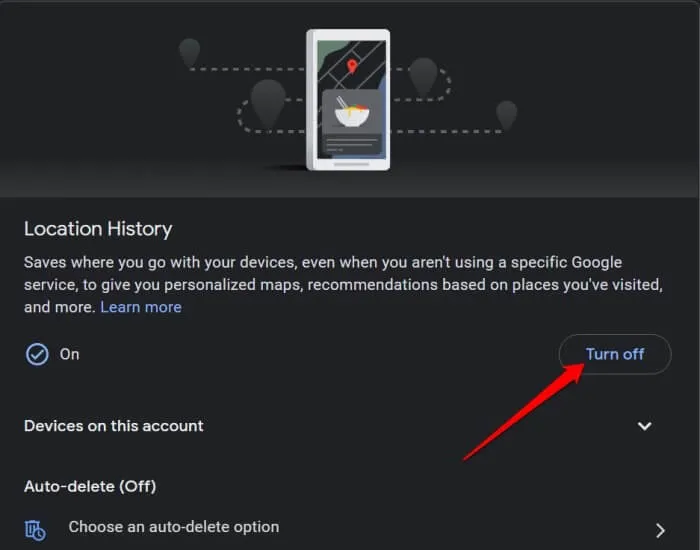
2.2 Atrašanās vietas izsekošanas pielāgošana iOS/iPad OS iestatījumos
Ja savā iPhone tālrunī izmantojat Google Maps, atrašanās vietas izsekošanu var pārvaldīt, izmantojot iOS vai iPad OS iestatījumus, tādējādi pārtraucot atrašanās vietu vēstures izsekošanu.
- Palaidiet lietotni Iestatījumi > dodieties uz sadaļu Privātums un drošība
- Pieskarieties Atrašanās vietas pakalpojumi > atrodiet Google Maps un atlasiet to.
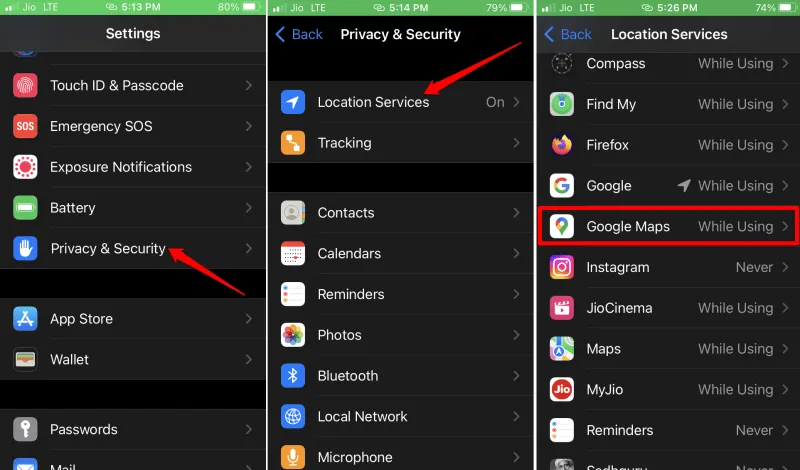
- Sadaļā Atļaut piekļuvi atrašanās vietai tiks parādītas vairākas iespējas.
- Jums ir iespēja izvēlēties Lietojot lietotni vai Nekad , ja vēlaties pilnībā izvairīties no izsekošanas.
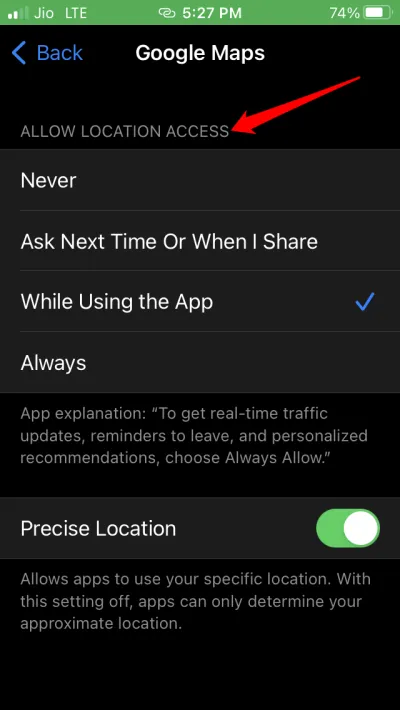
Secinājums
Šādi varat izsekot atrašanās vietu vēsturei savā iPhone vai iPad ierīcē. Lai gan dažiem lietotājiem šī funkcija var šķist nevajadzīga, šīs informācijas ierakstīšana var palīdzēt veikt navigācijas un ceļojumu jautājumus. Ja jūs neapmierina pastāvīga izsekošana, varat izvēlēties atteikties no jebkuras platformas.
Atbildēt